配置步骤:1、下载并解压Tomcat安装包;2、设置JAVA_HOME环境变量;3、配置Tomcat的bin目录;4、配置CATALINA_HOME环境变量;5、添加CATALINA_OPTS环境变量;6、配置Tomcat的webapps目录;7、启动Tomcat;8、验证配置是否成功。详细介绍:1、从Apache Tomcat官网下载最新版本的Tomcat安装包并解压等等。

本教程操作系统:windows10系统、Dell G3电脑。
要配置Tomcat的环境变量,您需要按照以下步骤进行操作:
1、下载并解压Tomcat安装包:首先,从Apache Tomcat官网下载最新版本的Tomcat安装包,并将其解压到您选择的目录中。
2、设置JAVA_HOME环境变量:确保您已经安装了Java开发工具包(JDK)并设置了JAVA_HOME环境变量。如果没有设置,请在计算机上搜索Java的安装目录,并将JAVA_HOME设置为该目录的路径。
3、配置Tomcat的bin目录:将Tomcat安装目录下的bin目录添加到系统的PATH环境变量中。这样,您就可以在命令行中直接运行Tomcat的相关命令。
4、配置CATALINA_HOME环境变量:在系统环境变量中添加一个新的环境变量CATALINA_HOME,并将其设置为Tomcat安装目录的路径。
5、添加CATALINA_OPTS环境变量:在系统环境变量中添加一个新的环境变量CATALINA_OPTS,并将其设置为Tomcat的启动选项。您可以在此设置内存参数、JVM参数等。
6、配置Tomcat的webapps目录:将Tomcat安装目录下的webapps目录设置为Web应用程序的部署目录。您可以将自己的Web应用程序复制到该目录下,Tomcat将自动解压并运行它们。
7、启动Tomcat:打开命令行终端,进入Tomcat的bin目录,并运行以下命令启动Tomcat服务器:
shell
./startup.sh
或者,如果您使用的是Windows系统,则运行以下命令:
shell
startup.bat
8、验证配置:在浏览器中访问Tomcat服务器的默认Web页面(通常是http://localhost:8080/),如果能够正常打开页面,则说明Tomcat的环境变量配置成功。
完成以上步骤后,您应该已经成功配置了Tomcat的环境变量。请注意,这些步骤可能会因操作系统和具体配置而有所不同。
以上是如何tomcat环境变量配置的详细内容。更多信息请关注PHP中文网其他相关文章!
 在平台独立性的平台独立性上使用字节码优于本机代码的优点是什么?Apr 30, 2025 am 12:24 AM
在平台独立性的平台独立性上使用字节码优于本机代码的优点是什么?Apr 30, 2025 am 12:24 AMByteCodeachievesPlatFormIndenceByByByByByByExecutedBoviratualMachine(VM),允许CodetorunonanyplatformwithTheApprepreprepvm.Forexample,Javabytecodecodecodecodecanrunonanydevicewithajvm
 Java真的100%独立于平台吗?为什么或为什么不呢?Apr 30, 2025 am 12:18 AM
Java真的100%独立于平台吗?为什么或为什么不呢?Apr 30, 2025 am 12:18 AMJava不能做到100%的平台独立性,但其平台独立性通过JVM和字节码实现,确保代码在不同平台上运行。具体实现包括:1.编译成字节码;2.JVM的解释执行;3.标准库的一致性。然而,JVM实现差异、操作系统和硬件差异以及第三方库的兼容性可能影响其平台独立性。
 Java的平台独立性如何支持代码可维护性?Apr 30, 2025 am 12:15 AM
Java的平台独立性如何支持代码可维护性?Apr 30, 2025 am 12:15 AMJava通过“一次编写,到处运行”实现平台独立性,提升代码可维护性:1.代码重用性高,减少重复开发;2.维护成本低,只需一处修改;3.团队协作效率高,方便知识共享。
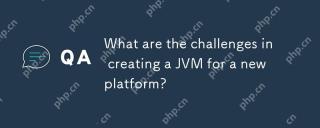 为新平台创建JVM面临哪些挑战?Apr 30, 2025 am 12:15 AM
为新平台创建JVM面临哪些挑战?Apr 30, 2025 am 12:15 AM在新平台上创建JVM面临的主要挑战包括硬件兼容性、操作系统兼容性和性能优化。1.硬件兼容性:需要确保JVM能正确使用新平台的处理器指令集,如RISC-V。2.操作系统兼容性:JVM需正确调用新平台的系统API,如Linux。3.性能优化:需进行性能测试和调优,调整垃圾回收策略以适应新平台的内存特性。
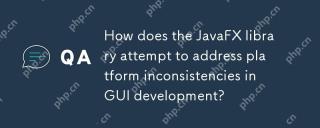 Javafx库如何试图解决GUI开发中的平台不一致?Apr 30, 2025 am 12:01 AM
Javafx库如何试图解决GUI开发中的平台不一致?Apr 30, 2025 am 12:01 AMjavafxeffectife addressEddressEndressInconSiscies uningies uningusing inaplatform-agnosticsCenegraphandCssStyling.1)itabstractsplactsplatsplatsplatsplatformsthercensthascenegenceenceNaSceneGraph,确保ConsistSistEntertRenderingRenderingRenderingRenderingAccomWindows,MacOs,MacOS,MacOS,andlinux.2)
 说明JVM如何充当Java代码和基础操作系统之间的中介。Apr 29, 2025 am 12:23 AM
说明JVM如何充当Java代码和基础操作系统之间的中介。Apr 29, 2025 am 12:23 AMJVM的工作原理是将Java代码转换为机器码并管理资源。1)类加载:加载.class文件到内存。2)运行时数据区:管理内存区域。3)执行引擎:解释或编译执行字节码。4)本地方法接口:通过JNI与操作系统交互。
 解释Java虚拟机(JVM)在Java平台独立性中的作用。Apr 29, 2025 am 12:21 AM
解释Java虚拟机(JVM)在Java平台独立性中的作用。Apr 29, 2025 am 12:21 AMJVM使Java实现跨平台运行。1)JVM加载、验证和执行字节码。2)JVM的工作包括类加载、字节码验证、解释执行和内存管理。3)JVM支持高级功能如动态类加载和反射。
 您将采取哪些步骤来确保Java应用程序在不同的操作系统上正确运行?Apr 29, 2025 am 12:11 AM
您将采取哪些步骤来确保Java应用程序在不同的操作系统上正确运行?Apr 29, 2025 am 12:11 AMJava应用可通过以下步骤在不同操作系统上运行:1)使用File或Paths类处理文件路径;2)通过System.getenv()设置和获取环境变量;3)利用Maven或Gradle管理依赖并测试。Java的跨平台能力依赖于JVM的抽象层,但仍需手动处理某些操作系统特定的功能。


热AI工具

Undresser.AI Undress
人工智能驱动的应用程序,用于创建逼真的裸体照片

AI Clothes Remover
用于从照片中去除衣服的在线人工智能工具。

Undress AI Tool
免费脱衣服图片

Clothoff.io
AI脱衣机

Video Face Swap
使用我们完全免费的人工智能换脸工具轻松在任何视频中换脸!

热门文章

热工具

SublimeText3 Mac版
神级代码编辑软件(SublimeText3)

DVWA
Damn Vulnerable Web App (DVWA) 是一个PHP/MySQL的Web应用程序,非常容易受到攻击。它的主要目标是成为安全专业人员在合法环境中测试自己的技能和工具的辅助工具,帮助Web开发人员更好地理解保护Web应用程序的过程,并帮助教师/学生在课堂环境中教授/学习Web应用程序安全。DVWA的目标是通过简单直接的界面练习一些最常见的Web漏洞,难度各不相同。请注意,该软件中

禅工作室 13.0.1
功能强大的PHP集成开发环境

螳螂BT
Mantis是一个易于部署的基于Web的缺陷跟踪工具,用于帮助产品缺陷跟踪。它需要PHP、MySQL和一个Web服务器。请查看我们的演示和托管服务。

ZendStudio 13.5.1 Mac
功能强大的PHP集成开发环境





